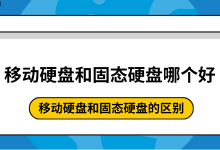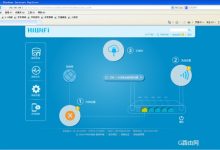可通过段落对话框、功能区按钮、段间距设置和样式修改四种方法调整Word行距与段距,提升文档可读性。首先选中目标文本,在“段落”对话框或“开始”选项卡中设置行距类型及数值,如单倍、1.5倍或固定值;通过“段前”“段后”输入具体磅值增加段落间距;还可修改“正文”等样式实现全文批量调整,确保格式统一。

如果您发现Word文档中的文字排版过于紧凑或松散,影响阅读体验,可以通过调整行间距和段间距来优化文档的视觉效果。以下是具体操作方法:
本文运行环境:Dell XPS 13,Windows 11
一、通过段落对话框设置行距
使用段落对话框可以精确控制行间距类型和数值,适用于需要统一格式的正式文档。
1、选中需要调整行距的文本段落,若未选中则默认应用于当前光标所在段落。
2、右键点击选中区域,在弹出菜单中选择“段落”选项。
3、在“段落”对话框中找到“行距”下拉菜单,可选择“单倍行距”、“1.5倍行距”、“双倍行距”、“最小值”、“固定值”或“多倍行距”。
4、若选择“最小值”或“固定值”,需在右侧输入具体磅值,例如18磅以实现更宽松的排版。
5、点击“确定”应用设置。
二、使用功能区快捷按钮快速调整
利用Word顶部“开始”选项卡中的行距按钮,能够快速完成常用行距切换,适合日常编辑场景。
1、选中目标段落文本。
2、进入“开始”选项卡,在“段落”组中找到行距图标(通常显示为四行文字与上下箭头)。
3、点击该图标右侧下拉箭头,从预设选项中选择所需行距,如1.5倍行距或“多倍行距1.2”等。
4、设置将立即生效,无需额外确认操作。
三、设置段前段后间距
通过设定段前或段后距离,可以在段落之间增加空白区域,提升层次感和可读性。
1、选中需要调整的段落,或按Ctrl+A全选文档内容。
2、右键选择“段落”,打开段落设置窗口。
3、在“间距”区域的“段前”和“段后”输入框中填入数值,单位为磅,例如设置6磅可在每段前后留出适当空隙。
4、若希望所有段落统一格式,可在设置后点击“设为默认值”按钮,并选择应用范围。
四、使用样式批量调整格式
通过修改内置样式(如“正文”),可一次性更新全文档中所有应用该样式的段落格式。
1、在“开始”选项卡的“样式”面板中找到“正文”样式,右键点击选择“修改”。
2、在弹出窗口中点击左下角“格式”按钮,选择“段落”。
3、在段落设置中配置所需的行距和段间距参数,完成后点击“确定”。
4、所有基于“正文”样式的段落将自动更新格式,无需逐段调整。

 路由网
路由网